8、这里选择【BIOS】,然后点击【下一步】按钮。

9、这里默认即可,也可以根据物理机的硬性要求,自定义设置,此处处理器数量和每个处理器的内核数量分别设置的2,然后点击【下一步】按钮。

10、为此虚拟机分配内存,此处选【4GB】,然后点击【下一步】 按钮。
内存可以根据自己电脑的内存进行调整。

11、勾选【使用网络地址转换】,然后点击【下一步】按钮。

8、这里选择【BIOS】,然后点击【下一步】按钮。

9、这里默认即可,也可以根据物理机的硬性要求,自定义设置,此处处理器数量和每个处理器的内核数量分别设置的2,然后点击【下一步】按钮。

10、为此虚拟机分配内存,此处选【4GB】,然后点击【下一步】 按钮。
内存可以根据自己电脑的内存进行调整。

11、勾选【使用网络地址转换】,然后点击【下一步】按钮。

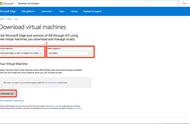





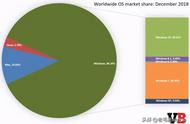
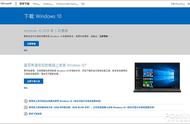








Copyright © 2018 - 2021 www.yd166.com., All Rights Reserved.